วิธีแก้ไขสูตร Excel ที่แสดงไม่ถูกต้อง
Microsoft Excel เป็นเครื่องมืออันทรงพลังสำหรับการสร้างสเปรดชีตและวิเคราะห์ข้อมูลจำนวนมหาศาล อย่างไรก็ตาม มีบางครั้งที่โปรแกรมอาจมีความซับซ้อนในการใช้งาน และเมื่อมีบางอย่างผิดพลาดในชีตของคุณ ก็อาจเป็นเรื่องยากที่จะทราบว่าปัญหาอยู่ที่ไหนและจะแก้ไขอย่างไร
แท้จริงแล้ว สิ่งสำคัญคือต้องตรวจสอบให้แน่ใจว่าได้ป้อนข้อมูลที่เกี่ยวข้องทั้งหมดอย่างถูกต้องภายในเซลล์ของสมุดงาน Excel รวมทั้งยืนยันว่าสูตรทางคณิตศาสตร์ที่เกี่ยวข้องได้ดำเนินการโดยไม่มีข้อผิดพลาด นอกจากนี้ จำเป็นอย่างยิ่งที่จะต้องหลีกเลี่ยงการเปลี่ยนแปลงหรือการวางตำแหน่งองค์ประกอบข้อมูลโดยไม่ได้ตั้งใจ ซึ่งอาจส่งผลให้เกิดความคลาดเคลื่อนหรือความผิดปกติในการแสดงผลภายในอินเทอร์เฟซสเปรดชีต ในกรณีที่ความผิดปกติดังกล่าวยังคงมีอยู่แม้จะพยายามตรวจสอบและแก้ไขอย่างละเอียดแล้ว มาตรการแก้ไขปัญหาต่างๆ อาจถูกนำมาใช้เพื่อระบุและแก้ไขสาเหตุที่เป็นไปได้สำหรับความผิดปกติเหล่านี้
การอ้างอิงสูตรที่ไม่เหมาะสมหรือไม่ถูกต้อง
ในระหว่างการจัดการข้อมูลภายในสเปรดชีต อาจเป็นไปได้ว่าการคำนวณตามสูตรบางอย่างจะไม่ให้ผลลัพธ์ที่ต้องการ แต่ให้ผลลัพธ์เป็น “#REF!” แทน ข้อความแสดงข้อผิดพลาดมากกว่าผลลัพธ์ที่คาดหวัง
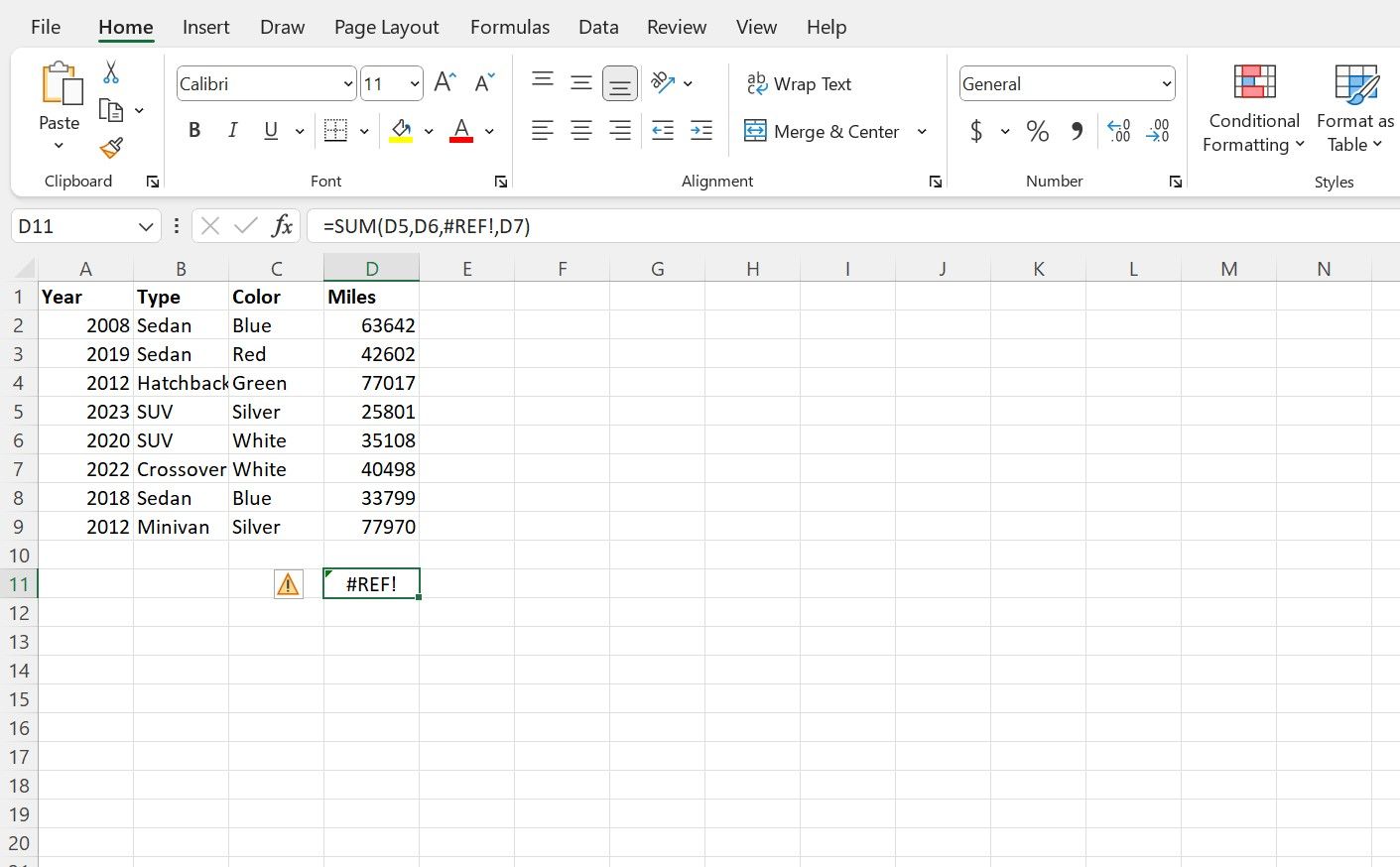
#อ้างอิง! ข้อผิดพลาดสามารถเกิดขึ้นได้ภายใต้สองสถานการณ์เฉพาะ ประการแรก หากมีการแก้ไขใดๆ ในเซลล์ แถว หรือคอลัมน์ที่เปลี่ยนแปลงการอ้างอิง ส่งผลให้ตำแหน่งที่ไม่สามารถเข้าถึงได้สำหรับการอ้างอิงเซลล์ดังที่ทราบก่อนหน้านี้ #REF แบบนี้! ข้อผิดพลาดเป็นเรื่องปกติ โดยเฉพาะอย่างยิ่งเมื่ออ้างอิงแต่ละเซลล์โดยตรงหลังจากการเปลี่ยนแปลง
หากข้อความแสดงข้อผิดพลาดปรากฏขึ้นทันทีหลังจากการแก้ไขหรือเปลี่ยนเซลล์ ผู้ใช้อาจคลิก"เลิกทำ"(หรือใช้แป้นพิมพ์ลัดโดยกด"Ctrl + Z") เพื่อย้อนกลับและระบุการเปลี่ยนแปลงที่ก่อให้เกิดปัญหา ในทางกลับกัน หากการควบคุมดูแลต้องใช้เวลานานภายในสมุดงานของคุณ ก็จำเป็นต้องแก้ไขสูตรและแก้ไขการกำหนดเซลล์ที่มีอยู่ในพารามิเตอร์ของฟังก์ชัน
เหตุการณ์ที่แพร่หลายครั้งที่สองเกี่ยวข้องกับ “#REF!” ข้อผิดพลาดที่เกิดขึ้นเมื่อการดำเนินการค้นหา เช่น VLOOKUP, XLOOKUP หรือ INDEX พยายามดึงข้อมูลจากตำแหน่งที่อยู่นอกเหนือขอบเขตที่กำหนดของเซลล์ภายใต้การตรวจสอบโดยสูตรการค้นหา ตามภาพประกอบ สมมติว่ามีคนสั่งฟังก์ชัน INDEX เพื่อค้นหาข้อมูลภายในคอลัมน์ที่สิบ อย่างไรก็ตาม อาเรย์ที่ตรวจสอบนั้นครอบคลุมเพียงแปดคอลัมน์เท่านั้น ในกรณีเช่นนี้ จะส่งผลให้มี “#REF!” ข้อผิดพลาด.
เพื่อป้องกันการเกิด #REF! ข้อผิดพลาด จำเป็นที่ข้อมูลที่ต้องการจะอยู่ภายในขอบเขตที่ระบุในฟังก์ชัน ซึ่งอาจทำได้โดยการจำกัดพารามิเตอร์การค้นหาหรือขยายขอบเขตการตรวจสอบให้ครอบคลุมข้อมูลที่ต้องการ
ชื่อฟังก์ชันหรือช่วงไม่ถูกต้อง
ปัญหาที่พบบ่อยอีกประการหนึ่งที่อาจเกิดขึ้นเมื่อใช้ Microsoft Excel คือการป้อนสูตรหรือฟังก์ชัน แต่จะพบกับ #NAME? ข้อความผิดพลาด.
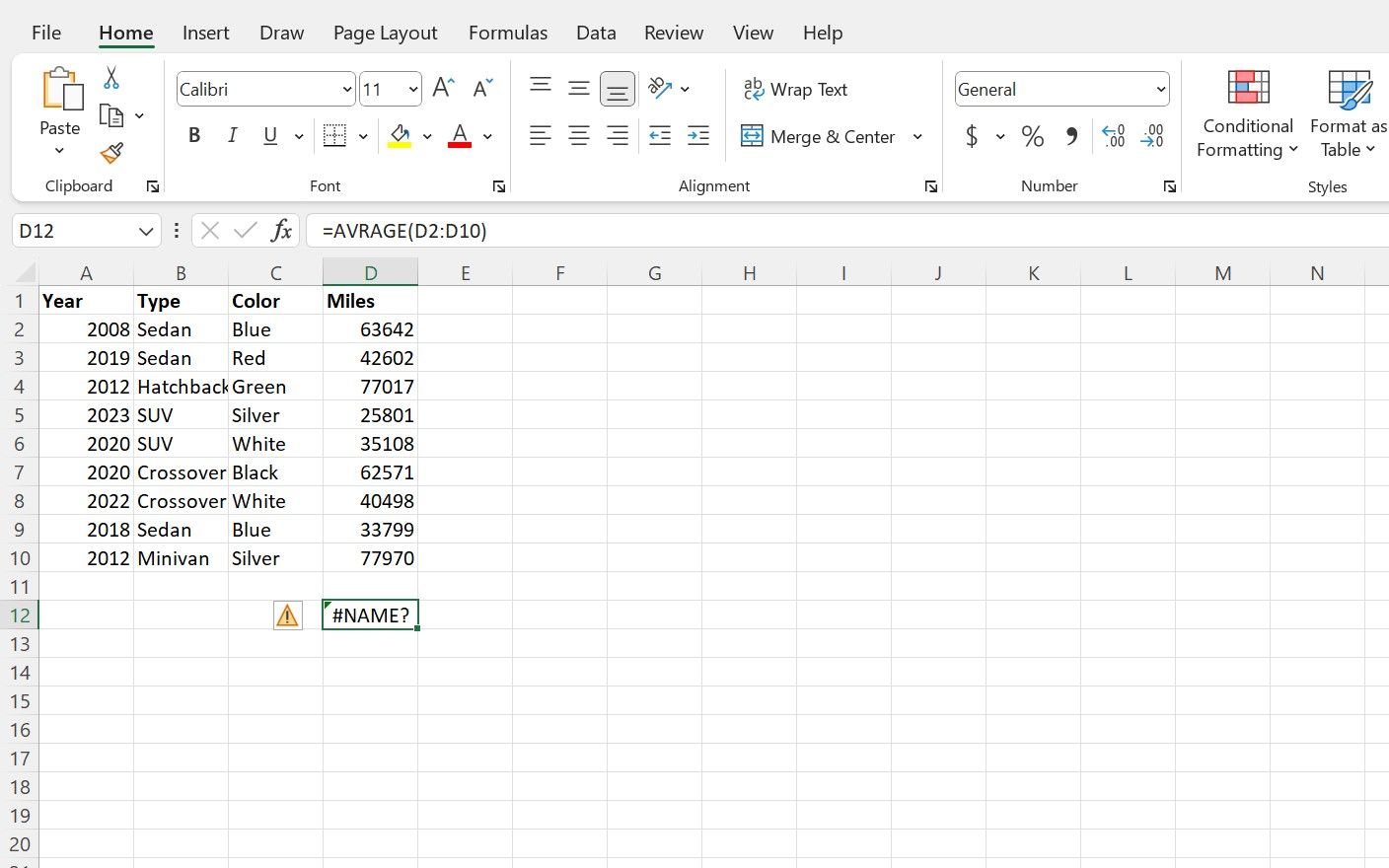
ชื่อ?“ข้อผิดพลาดเกิดขึ้นเมื่อใดก็ตามที่มีข้อผิดพลาดเกิดขึ้นในไวยากรณ์ของสูตร ซึ่งจะขัดขวางความสามารถในการคำนวณของ Microsoft Excel
โดยทั่วไปแล้ว ปัญหานี้เกิดขึ้นเนื่องจากการป้อนชื่อฟังก์ชันไม่ถูกต้อง เช่น พิมพ์"XLOKUP"แทน"XLOOKUP"ผิด นอกจากนี้ อาจเกิดขึ้นเมื่อใช้ตัวคั่นไวยากรณ์ เช่น โคลอน จุลภาค หรือเครื่องหมายคำพูด หรือโดยใช้ช่วงที่มีชื่อในสูตร Excel
ข้อผิดพลาดเล็กๆ น้อยๆ ในการคำนวณสามารถหลีกเลี่ยงได้ง่ายๆ โดยการยืนยันว่าป้อนสูตรอย่างถูกต้องโดยมีการสะกดและเครื่องหมายวรรคตอนถูกต้อง
หากคุณเจอ #NAME บ่อยครั้ง? เมื่อทำงานกับสูตร Excel วิธีแก้ไขประการหนึ่งคือการใช้ประโยชน์จากคุณลักษณะแทรกฟังก์ชันที่อยู่ในแท็บสูตร คุณลักษณะนี้ให้การเข้าถึงหน้าต่างตัวช่วยสร้างสูตรสำหรับแต่ละฟังก์ชันที่เกี่ยวข้อง ช่วยให้ผู้ใช้สามารถกำหนดอาร์กิวเมนต์และระบุการอ้างอิงช่วงโดยไม่จำเป็นต้องกังวลมากเกินไปกับความซับซ้อนของไวยากรณ์ของฟังก์ชัน
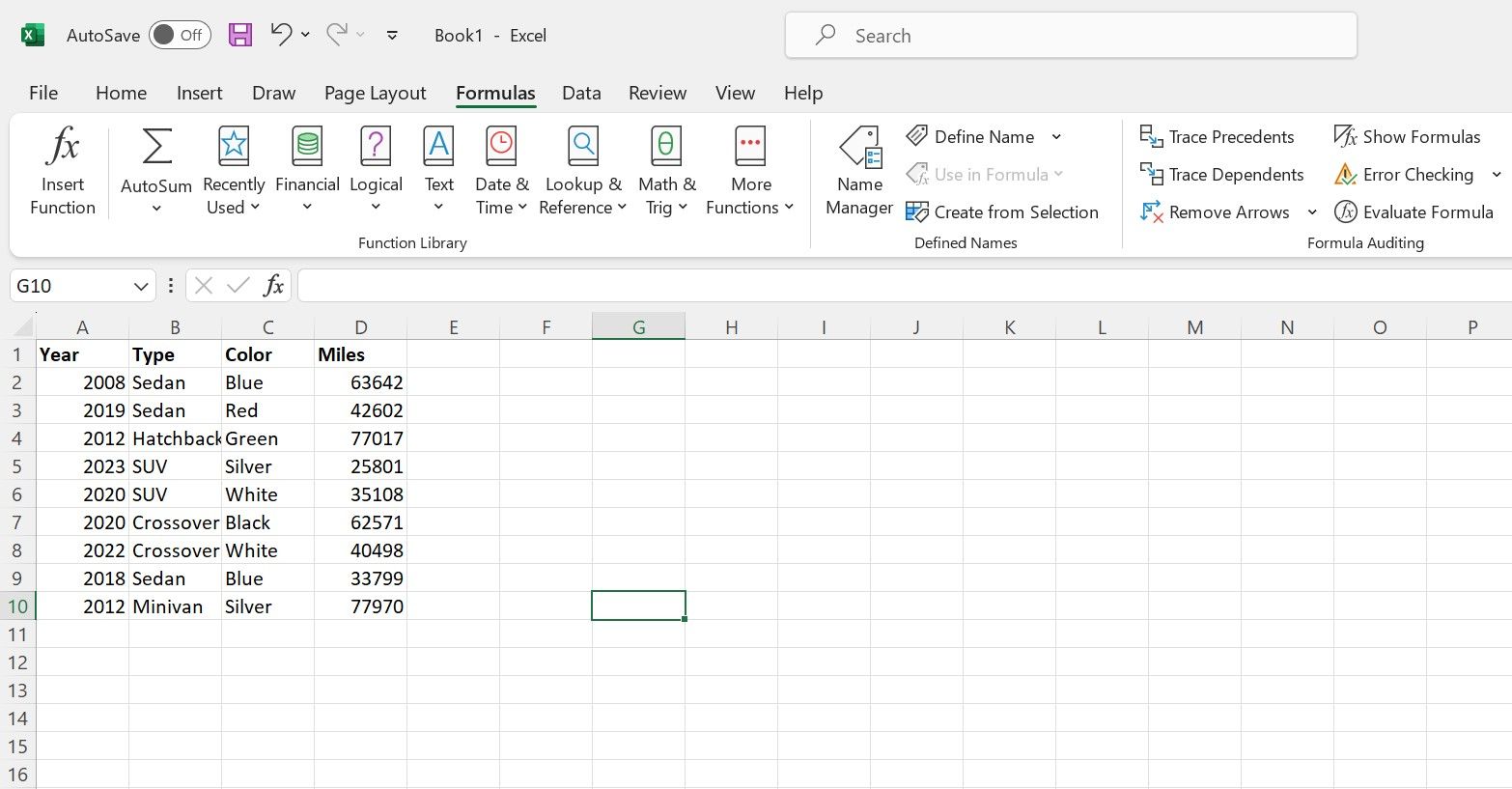
สไตล์และการจัดรูปแบบที่ไม่สามารถนำไปใช้ได้
เมื่อใช้สเปรดชีต Microsoft Excel อาจมีกรณีที่รูปลักษณ์ของข้อมูลไม่สอดคล้องกันเมื่อใช้ฟังก์ชันบางอย่าง เช่น สูตรอาร์เรย์
เมื่อใช้สูตรหรือการอ้างอิงเซลล์ในการถ่ายโอนข้อมูลจากเซลล์หนึ่งไปยังอีกเซลล์หนึ่ง สิ่งสำคัญคือต้องทราบว่าจะมีการถ่ายโอนเฉพาะข้อมูลเท่านั้น โดยไม่มีรายละเอียดการจัดรูปแบบใดๆ ที่เกี่ยวข้อง เช่น สไตล์แบบอักษร โทนสี หรือการออกแบบพื้นหลัง ดังนั้น เพื่อที่จะนำการปรับปรุงการมองเห็นเหล่านี้ไปใช้กับเซลล์ที่เพิ่งสร้างใหม่ จะต้องนำการปรับปรุงเหล่านั้นมาใช้ใหม่ด้วยตนเอง
ข้อผิดพลาดอาร์เรย์หรือล้น
สูตรบางอย่างภายใน Microsoft Excel รวมถึงสูตรอาร์เรย์ จำเป็นต้องมีพื้นที่ว่างจำนวนหนึ่งเพื่อให้ทำงานได้อย่างเหมาะสมที่สุด เมื่อไม่เป็นไปตามข้อกำหนดเบื้องต้นนี้ และสูตรพบพื้นที่ไม่เพียงพอเนื่องจากการรบกวนจากข้อมูลเพิ่มเติม หรือถึงขีดจำกัดของเวิร์กชีต ข้อความ #SPILL! ข้อผิดพลาดเกิดขึ้น ข้อผิดพลาดนี้บ่งบอกว่าขาดพื้นที่ที่กำหนดสำหรับสูตรที่จะล้นลงในเซลล์ที่อยู่ติดกันภายในสเปรดชีต
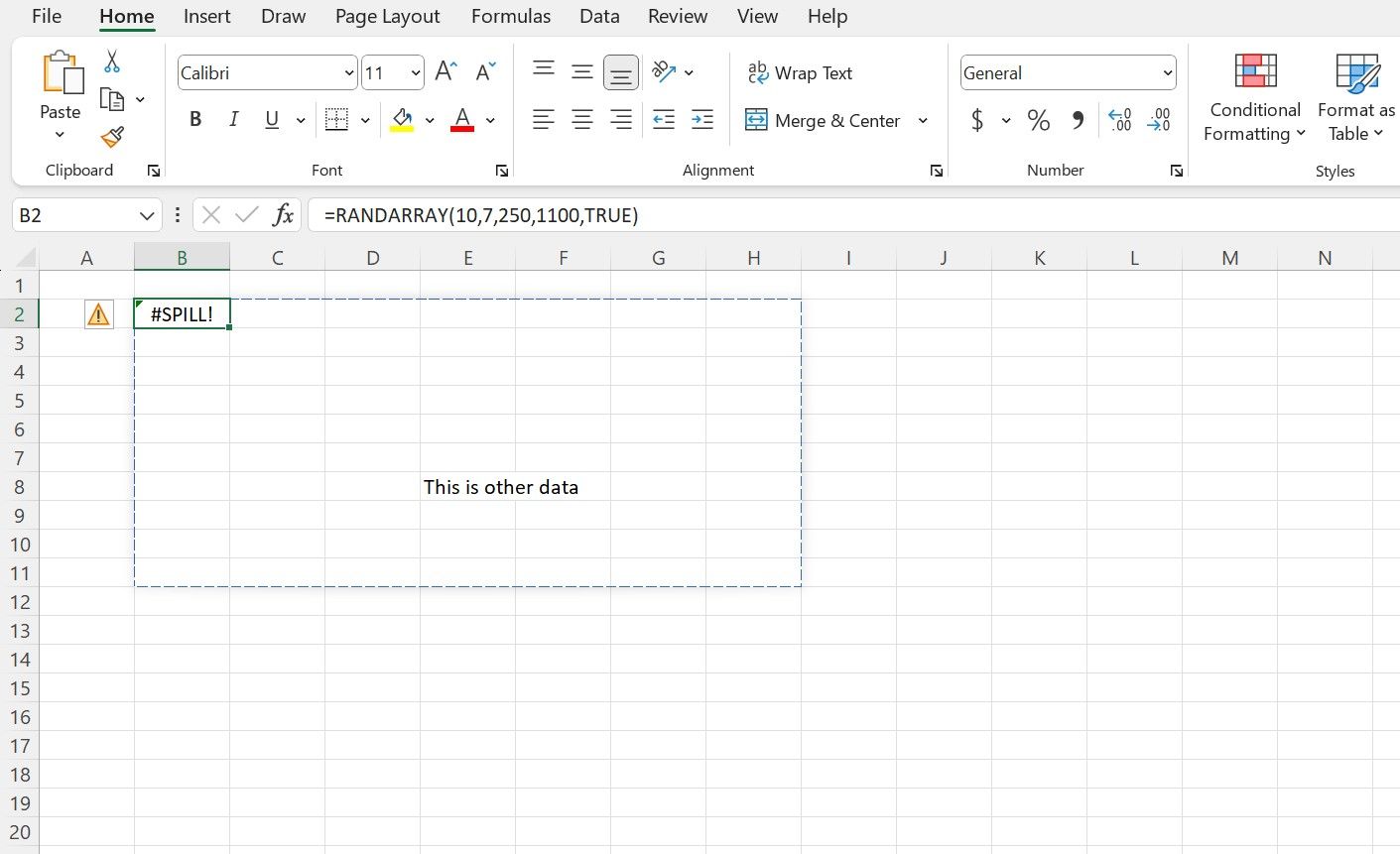
ในกรณีที่คุณประสบกับเหตุการณ์โชคร้ายที่เรียกว่า “#SPILL!” หากผิดพลาด ควรเริ่มต้นด้วยการขจัดอุปสรรคที่ชัดเจนที่อาจขัดขวางความก้าวหน้าของสมการ อย่างไรก็ตาม หากวิธีการแก้ไขนี้ไม่สามารถแก้ไขสถานการณ์ได้และไม่มีแหล่งที่มาของปัญหาที่ชัดเจน ก็จะมีมาตรการแก้ไขปัญหาอื่นที่สามารถดำเนินการได้ทันที
ข้อความแสดงข้อผิดพลาด เช่น #SPILL อาจเกิดขึ้นเมื่อผสานเซลล์ด้วยสูตรที่ไม่ถูกต้อง การสร้างสูตรไม่ถูกต้อง หรือใช้สูตรที่ให้ผลลัพธ์มากกว่าที่เป็นไปได้สำหรับหน่วยความจำที่มีอยู่ของระบบ ปัญหาเหล่านี้อาจทำให้เกิดข้อผิดพลาด เช่น #SPILL ใน Microsoft Excel
ความผิดพลาด
ในบางครั้ง การจัดแนวข้อมูลใน Microsoft Excel ที่ไม่ถูกต้องอาจเกิดจากข้อผิดพลาดพื้นฐานที่มักถูกละเลย นั่นคือข้อผิดพลาดในการพิมพ์ภายในสูตร การกำกับดูแลที่โชคร้ายนี้อาจทำให้เกิดความปั่นป่วนอย่างมาก อย่างไรก็ตาม แนะนำให้ใช้เวลาในการตรวจสอบว่าไม่มีข้อผิดพลาดดังกล่าวอยู่ในสูตร
ตรวจสอบให้แน่ใจว่าได้ระบุพารามิเตอร์ที่จำเป็นทั้งหมดแล้ว เนื่องจากสิ่งนี้มีความสำคัญมากขึ้นเมื่อต้องรับมือกับเกณฑ์หลายข้อที่ต้องทำงานพร้อมกัน เช่น ในกรณีที่
เมื่อสร้างคำสั่งที่ซับซ้อนที่เกี่ยวข้องกับฟังก์ชันต่างๆ หรือนิพจน์ที่ซ้อนกัน จำเป็นอย่างยิ่งที่จะต้องแน่ใจว่ามีการใช้ตัวคั่นที่เหมาะสม เช่น วงเล็บ เครื่องหมายจุลภาค และเครื่องหมายคำพูดอย่างถูกต้องและเหมาะสม วิธีนี้จะป้องกันอาร์กิวเมนต์ที่ไม่ได้แนบหรือส่วนประกอบที่ไม่ตรงแนวภายในโครงสร้างลำดับชั้นของสูตร
เพื่อให้แน่ใจว่าคุณป้อนและใช้สูตรอย่างถูกต้อง คุณสามารถอ่านไวยากรณ์ของฟังก์ชันในแถบสูตร ใช้ตัวช่วยสร้างสูตร หรือตรวจสอบกับ คู่มือช่วยเหลือเกี่ยวกับฟังก์ชัน Excel ของ Microsoft
แก้ไขปัญหา Excel ของคุณอย่างรวดเร็ว
ในบางครั้ง ข้อผิดพลาดเล็กน้อยอาจทำให้เกิดความยุ่งยากใจอย่างมาก โดยเฉพาะอย่างยิ่งเมื่อพยายามดูแลฟังก์ชัน สูตร และการคำนวณที่ซับซ้อนภายใน Microsoft Excel อย่างไรก็ตาม ด้วยการได้รับเทคนิคการแก้ปัญหาขั้นพื้นฐานและรักษาการตระหนักรู้ของแต่ละบุคคลไว้ บุคคลจะมีความพร้อมมากขึ้นในการตอบสนองอย่างมีประสิทธิภาพเมื่อเกิดภาวะแทรกซ้อนที่ไม่คาดคิดขึ้น และอาจขัดขวางความยากลำบากก่อนที่จะเกิดขึ้นได้
การมีความสามารถในการแก้ไขปัญหาใด ๆ ที่อาจเกิดขึ้นอย่างทันท่วงทีอย่างมีประสิทธิภาพถือเป็นสิ่งสำคัญในการรักษาประสิทธิภาพและทำงานให้สำเร็จลุล่วง